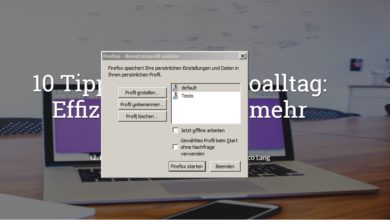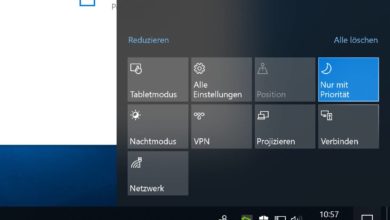Anleitung: Einzelne Seiten aus dem Browser-Verlauf löschen
Na, wieder auf Schweinkram-Seiten gewesen? Gemeinerweise schlagen moderne Webbrowser bereits besuchte Seiten wieder vor. Das kann bei Meetings oder wenn man der Ehefrau etwas im Netz zeigen will, ziemlich peinlich werden. Wir zeigen Euch, wie Ihr einzelne unerwünschte Seiten aus dem Browser-Verlauf von Firefox, Chrome und Safari entfernen könnt.
Die einfachste Methode, um leidige Websites im Browser loszuwerden, ist natürlich das Löschen des gesamten Verlaufs. Der heißt je nach Browser anders, mal „Verlauf“ (Chrome, Safari, Edge), mal „Chronik“ (Firefox und Verwandte). In allen Fällen handelt es sich um den Zwischenspeicher des Browsers, der neben den besuchten Websites auch wichtige Infos wie Login-Cookies beinhaltet.
Verlauf komplett löschen ist meist nicht sinnvoll
Das heißt im Umkehrschluss: Wenn Ihr den ganzen Verlauf löscht, löscht Ihr auch alle Cookies – und müsst Euch bei jeder Website neu anmelden. Das kann in manchen Fällen sinnvoll sein, zumeist ist es jedoch Blödsinn: Ihr wollt ja in der Regel nur eine Handvoll sagen wir „schwierige“ Seiten aus dem Browser entfernen, die unangenehme Folgen haben könnten. Und so geht’s:
Einzelne Seiten aus Chrome-Verlauf (PC und Mac) löschen
Um einzelne Seiten aus dem Chrome-Verlauf zu löschen, müsst Ihr folgendermaßen vorgehen:
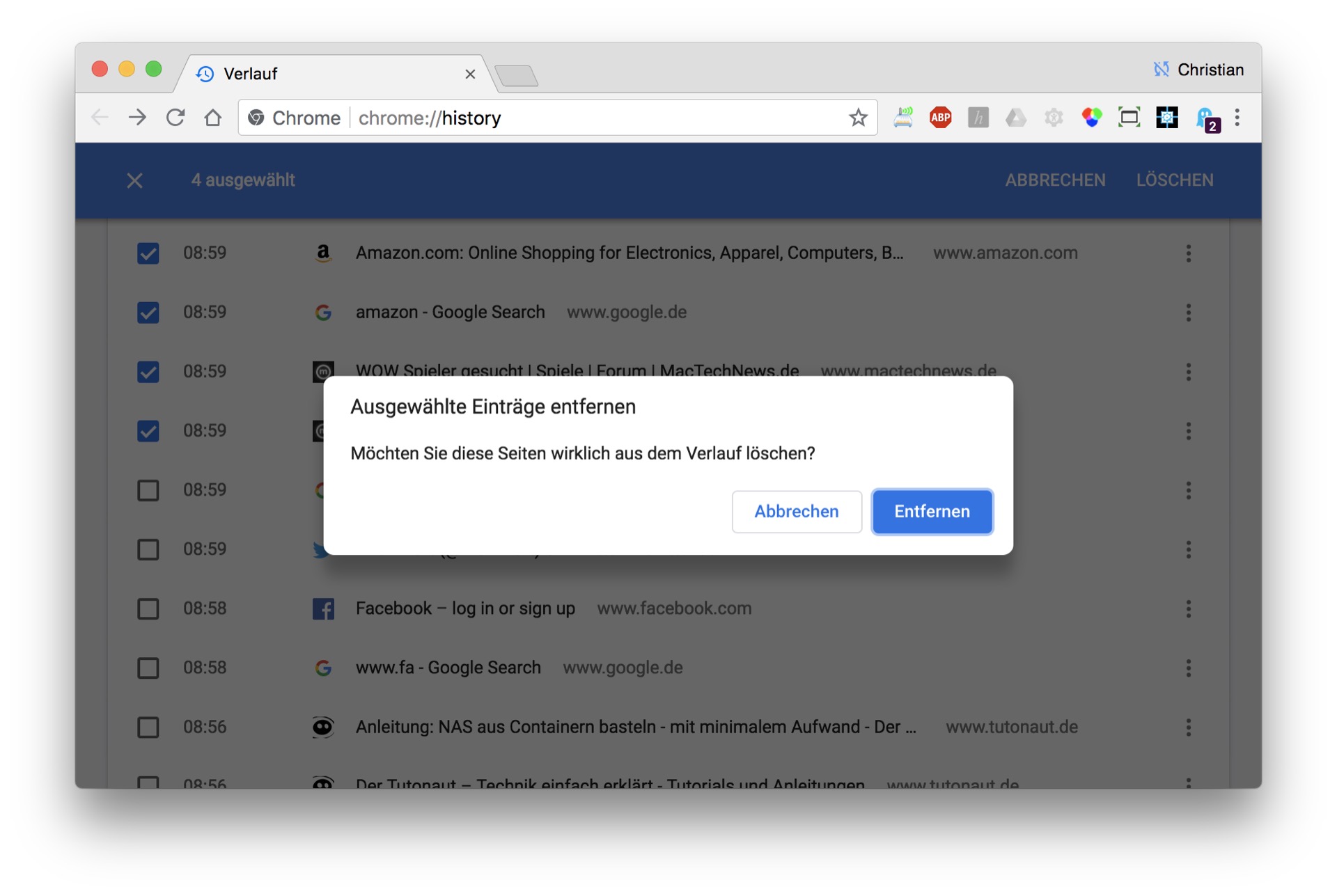
- Öffnet den Chrome-Verlauf auf dem Windows-PC, indem Ihr (Strg)+(H) drückt.
- Auf dem Mac müsst Ihr (CMD)+(Y) drücken, um die Verlaufs-Ansicht zu öffnen.
- Wenn Ihr jetzt eine der Seiten anklickt, wird diese aufgerufen.
- Ihr müsst stattdessen links neben dem jeweiligen Eintrag auf das Kästchen klicken, um es zu markieren.
- Anschließend könnt Ihr oben rechts auf „Löschen“ klicken.
- Chrome fragt jetzt, ob Ihr die ausgewählten Einträge wirklich entfernen wollt. Bestätigt das mit „Entfernen“. Die Seiten sind danach gelöscht.
- Falls sich Chrome mit dem Google-Konto synchronisiert, wird der Eintrag auch auf allen anderen Geräten entfernt.
Einzelne Seiten aus dem Safari-Verlauf (Mac) entfernen
Auch Apples Safari auf dem Mac und iPad oder iPhone besitzt eine Löschfunktion für Einzelseiten. Die Vorgehensweise auf dem Mac ist dabei sehr einfach:
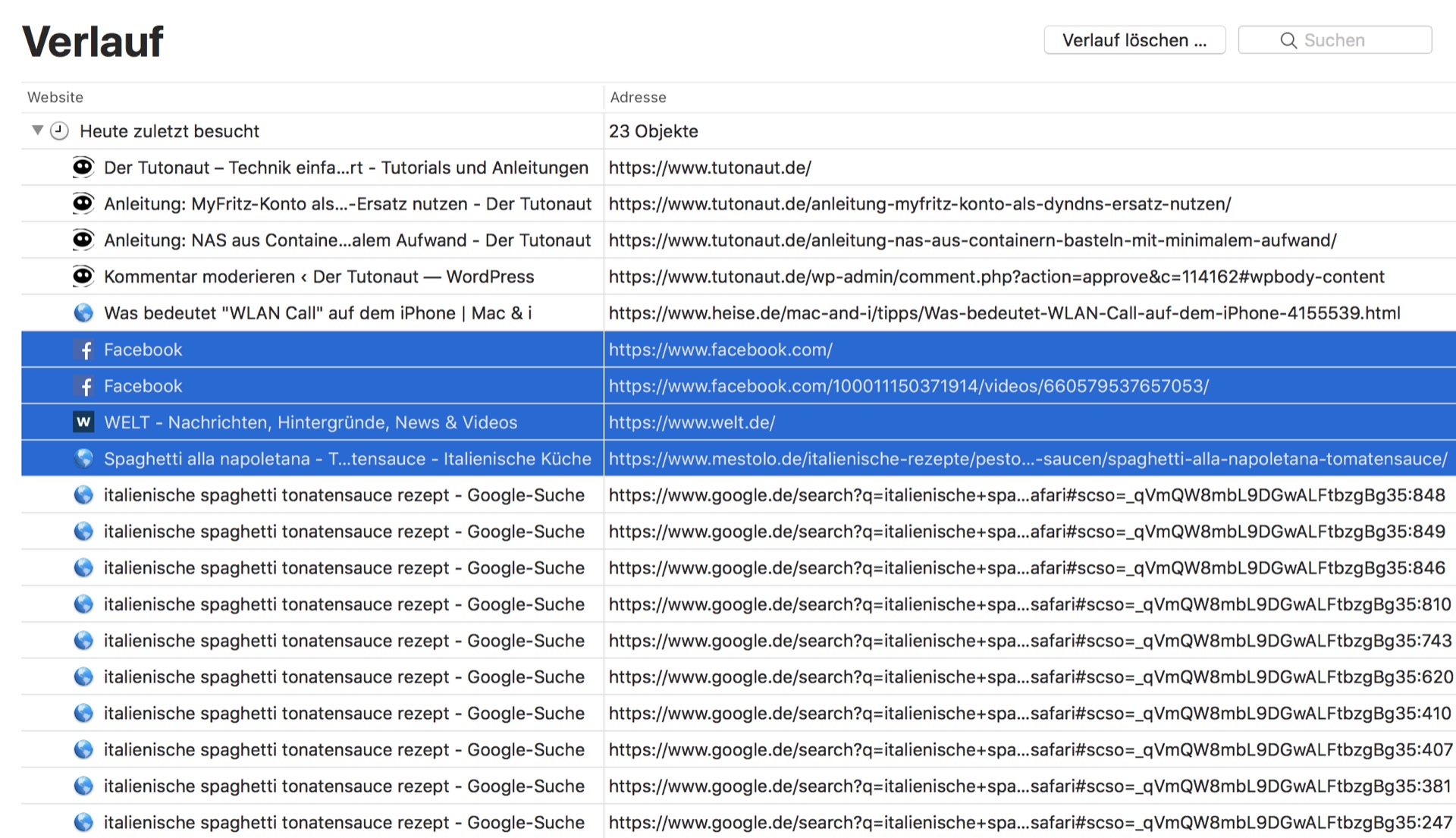
- Öffnet den Safari-Verlauf mit der Tastenkombination (CMD)+(Y).
- Markiert die Seite, die Ihr löschen wollt mit der Maus. Mehrfachmarkierungen könnt Ihr mit gedrückter (CMD)- oder (Shift)-Taste durchführen.
- Drückt die Löschen-Taste (Backspace), um die Seite(n) zu entfernen. Anders als Chrome fragt Safari nicht nach.
Einzelne Seiten von iPhone und iPad löschen
Auf dem iPhone oder iPad ist das Löschen von Einzelseiten etwas fummeliger. Falls Ihr Eure Geräte an einem iCloud-Konto habt, empfehlen wir daher, den Verlauf immer auf dem Mac zu löschen. Denn Safari synchronisiert den Verlauf via iCloud mit allen Geräten. Wenn Ihr auf einem Gerät Verlaufsobjekte löscht, sind sie anschließend auch auf den anderen Geräten entfernt!
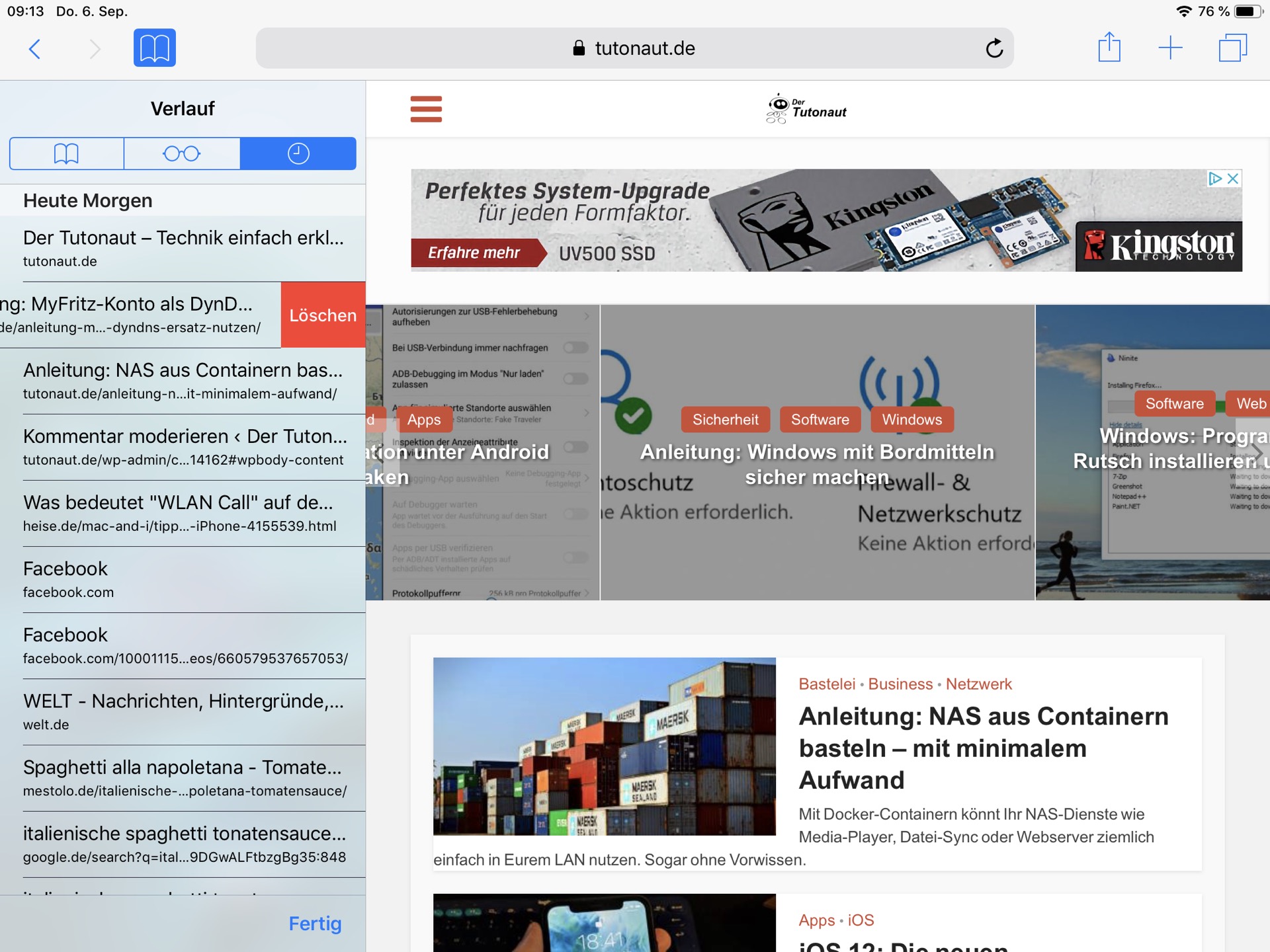
- Öffnet den Verlauf, indem Ihr in Safari auf dem iPad oder iPhone auf das kleine Buch-Symbol klickt.
- Wählt den Reiter „Verlauf“.
- Löscht hier die Einzelseiten, indem Ihr sie nach links wischt und auf „Löschen“ tippt. Wie gesagt: Auf dem Mac geht das deutlich effektiver!
Einzelne Seiten aus Firefox-Chronik löschen
Bei Firefox heißt der Verlauf „Chronik“, technisch gesehen ist es aber das Gleiche. Auch hier könnt Ihr Einzelseiten schnell entfernen:
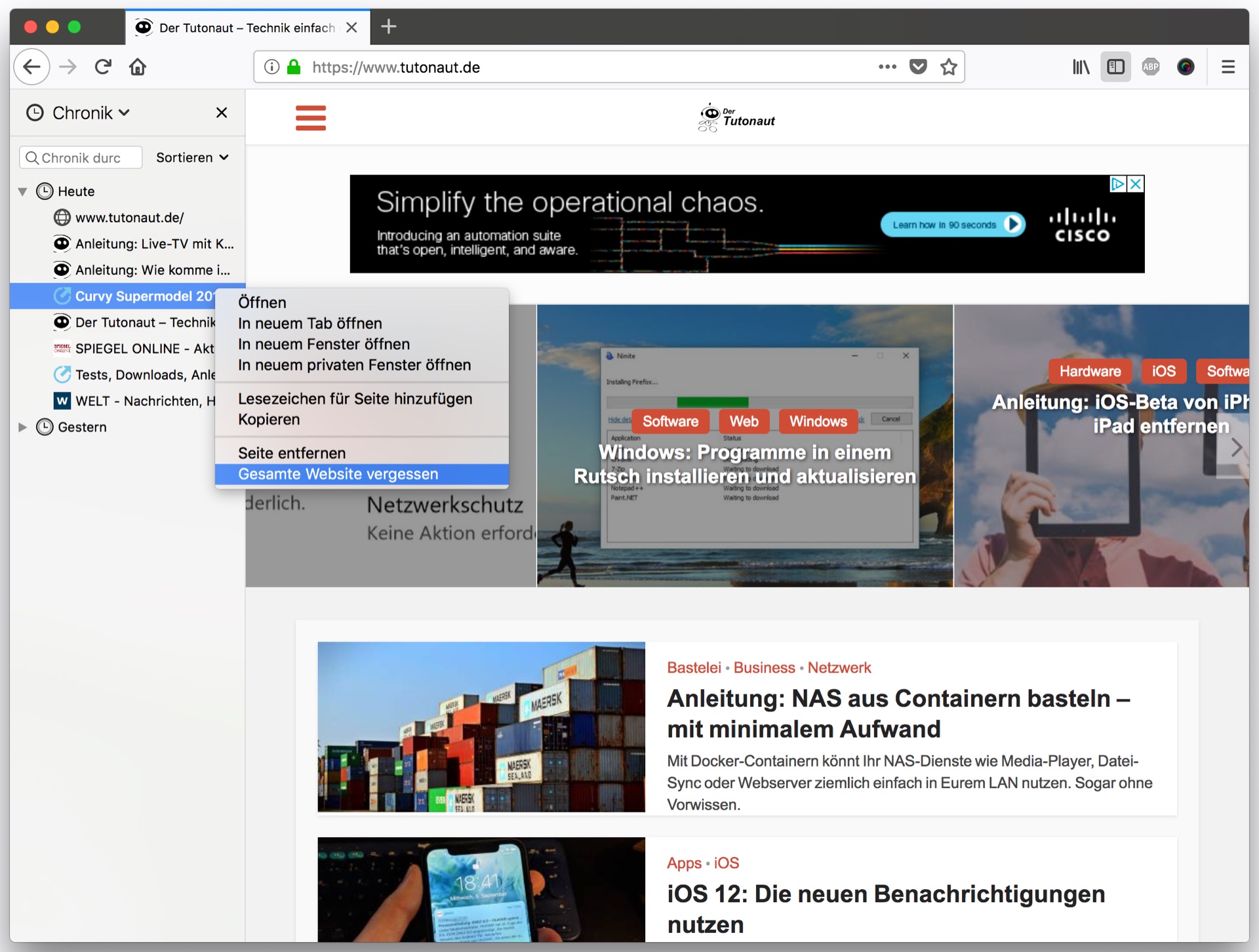
- Öffnet die Chronik auf dem PC mit der Tastenkombination (Strg)+(H).
- Auf dem Mac ist es die Tastenkombination (Shift)+(CMD)+(H)
- Klickt die Website, die Ihr aus der Chronik löschen wollt, mit der rechten Maustaste an.
- Wählt „Seite entfernen“, um nur diesen einen Chronik-Eintrag zu löschen.
- Wählt „Gesamte Website vergessen“, wenn Ihr alle Einträge zu dieser Website aus der Chronik löschen wollt.
- Falls Ihr Firefox-Sync aktiviert habt, wird der Eintrag auch auf allen angeschlossenen Endgeräten entfernt.
Einzelseiten aus dem Edge-Verlauf entfernen
Zuguterletzt noch zum nischigen Microsoft Edge, der meiner Meinung nach gar nicht mehr so blöd ist – jedenfalls um Längen besser als der olle Internet-Explorer! Auch hier können einzelne Seiten ganz leicht entfernt werden:
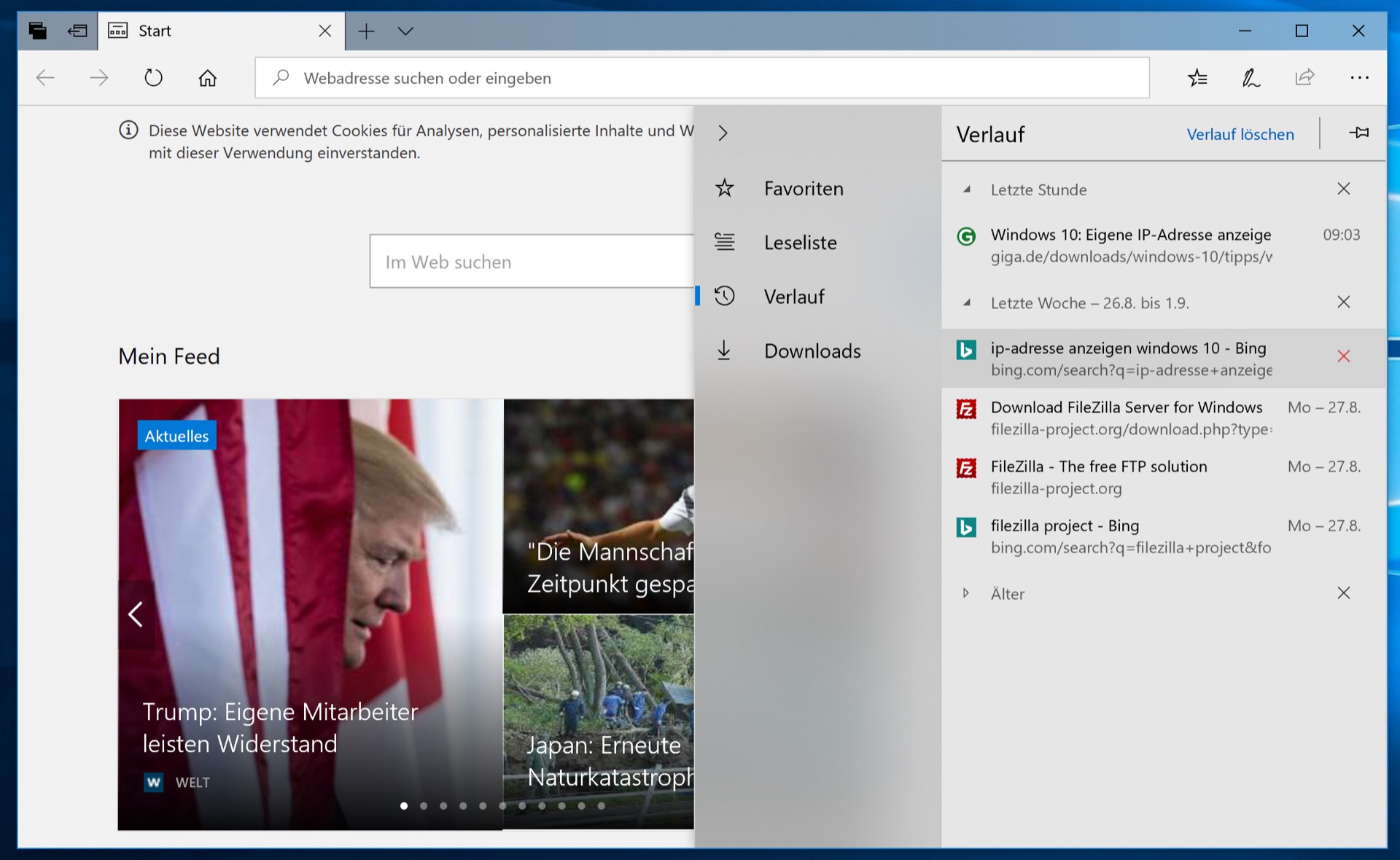
- Öffnet den Edge-Verlauf mit der Tastenkombination (Strg)+(H).
- Klickt rechts neben der Seite, die Ihr aus dem Verlauf entfernen wollt, auf das „X“.
- Das war es auch schon: Die Seite ist gelöscht. Per Microsoft-Konto wird der Verlauf auch hier mit anderen PCs am gleichen Konto synchronisiert.
Byebye, Schweinkram-Seiten im Meeting
Die Löschung von Einzelseiten aus dem Browser-Verlauf hat viele Vorteile, sorgt aber vor allem dafür, dass Ihr beim Meeting nicht mehr zum Gelächter der Kollegen werdet oder Eurer Herzensdame peinliche Fragen beantworten müsst, falls wieder seltsame Vorschläge auftauchen. Das Löschen des ganzen Verlaufs ist nämlich in den allermeisten Fällen zuviel – und schießt völlig über das Ziel hinaus.